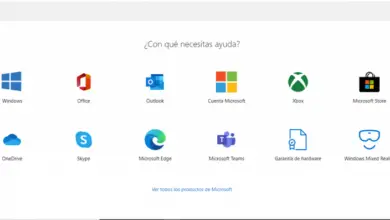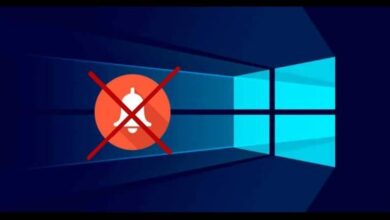Comment ouvrir ou exécuter un fichier JAR dans Windows à partir de CMD
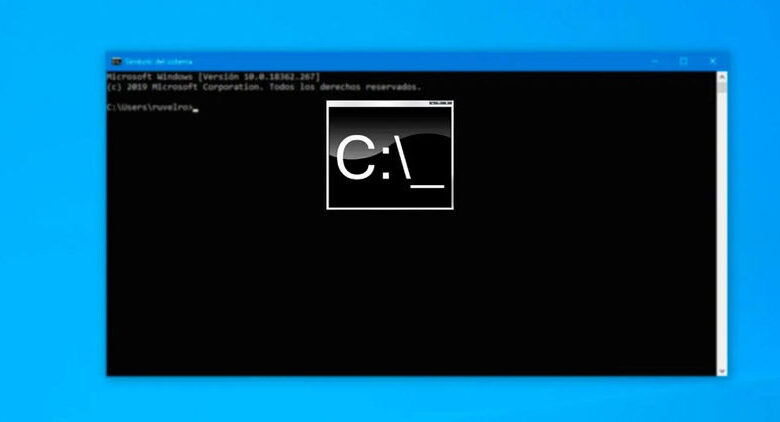
Parmi les questions les plus fréquemment posées pour le système d’exploitation Windows, une aide est demandée pour ouvrir un fichier JAR dans l’ordinateur. Puisque par la méthode commune la majorité ne peut pas le faire. Aujourd’hui, nous allons parler de la façon d’ouvrir ou d’exécuter un fichier JAR dans Windows à partir de CMD ou d’une invite de commande .
JAR est un format d’extension développé exclusivement par le langage de programmation Java , qui ne sont rien de plus que des applications exécutables pouvant être utilisées dans l’ordinateur.
De même, cette extension permet d’archiver ou de compiler des programmes développés via ce langage, avec l’avantage de s’assurer qu’aucun type d’information n’est perdu au cours du processus.
Pour ouvrir un fichier JAR, il est nécessaire d’avoir un interpréteur Java installé. Puisque ce sont les seuls capables d’exécuter la compilation de fichiers et ainsi de démarrer l’exécution d’un programme spécifique.
Sous Windows, commander cette tâche via CMD est l’option la plus sûre et la plus efficace pour y parvenir. Cependant, il existe de nombreuses façons d’exécuter ces types de fichiers.
Par conséquent, si vous souhaitez en savoir plus sur les différentes façons d’ouvrir des compilations Java via le système d’exploitation de Microsoft, continuez à lire cet article.
Instructions pour ouvrir un fichier JAR via l’invite de commande (CMD)
L’invite de commande est reconnue comme la petite fenêtre noire de Windows qui vous permet de saisir des «codes» ou des commandes pour exécuter une configuration, une tâche ou un programme spécifique.
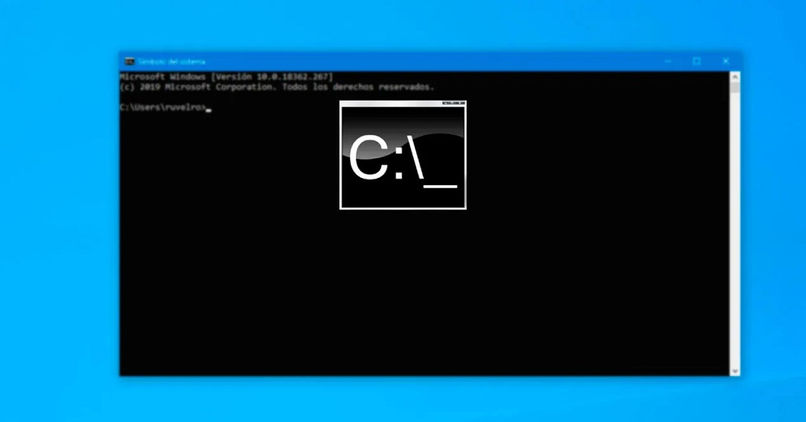
En ce qui concerne Java, c’est devenu un langage qui s’est glissé dans la majorité. Probablement même dans tous les aspects liés au développement opérationnel et visuel d’appareils, de consoles, de centres de données, d’Internet et bien plus encore. Ce langage a fait une grande différence en étant capable de fonctionner facilement sur n’importe quelle plateforme. Couvrant des systèmes d’exploitation Windows, Mac OS, logiciels gratuits, iOS et Android sans aucun problème.
Par conséquent, exécuter un fichier de ceux-ci n’est pas un problème dans les systèmes d’exploitation tels que Windows, car ce langage en fait clairement partie.
Pas à pas
Comme mentionné ci-dessus, l’ invite de commande ou CMD vous permet d’effectuer des configurations et des commandes en tant qu’administrateur d’ordinateur. L’ouverture d’un fichier JAR est donc une possibilité en son sein.
Grâce à la combinaison de touches «Windows + X», une fenêtre s’ouvrira sur l’écran de l’ordinateur, où vous pourrez choisir cette méthode utile, pour l’ouvrir en tant qu ‘»Administrateur».
Il existe deux façons d’ouvrir des compilations Java: la première est une méthode directe qui se fait via la commande « java ‘-jar c: filepath.jar ».
De toute évidence, les aspects tels que «C:» et «Filepath.jar» doivent être modifiés par l’adresse exacte où la compilation est stockée, ainsi que le nom sous lequel elle est enregistrée dans l’ordinateur. La deuxième méthode nécessite deux invites de code. En effet, les indications sont faites séparément.
Alors, commencez par ouvrir l’espace où le fichier est stocké via la commande » cd / ‘», suivi de l’adresse du dossier. Ensuite, entrez le nom du fichier JAR via « java ‘-jar filename.jar ». Appuyez sur la touche «Entrée» pour ouvrir le contenu automatiquement. De cette façon, vous pouvez ouvrir un fichier JAR dans Windows à partir de CMD.
Autres façons d’ouvrir un fichier JAR à partir de Windows
Dans le cas où la compilation des fichiers est exécutée à partir d’un environnement graphique, il suffit d’appuyer sur le bouton «Démarrer» de Windows pour accéder à la section «Windows».
Dans la fenêtre qui s’ouvrira sur l’écran de l’ordinateur, vous pourrez accéder au chemin de stockage où se trouve le fichier JAR. Après cela, double-cliquez dessus et exécutez-le automatiquement .

D’un autre côté, il est possible que ces versions doivent être exécutées via des navigateurs. Donc, pour l’ouvrir, il vous suffit de cliquer sur le lien pour qu’il s’exécute.
Du point de vue d’un développeur, faire ce type d’extensions pour garantir les informations qui vont être exécutées dans un programme est un grand avantage que seul Java offre.
C’est pourquoi si vous avez l’une de ces extensions sur votre ordinateur, vous savez maintenant que plusieurs options sont proposées pour les ouvrir dans le confort de Windows . Même sur Android, il existe des moyens d’ ouvrir toutes sortes de fichiers .